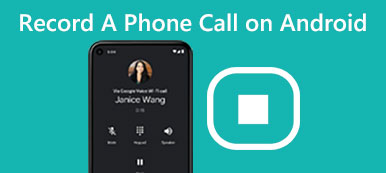W dzisiejszych czasach smartfon odgrywa coraz większą rolę w naszym codziennym życiu. Za pomocą iPhone'a możemy dzwonić i kontaktować się ze znajomymi z całego świata, surfować po Internecie, zamawiać pizzę, zamawiać taksówki i nie tylko. W ważnych momentach możesz zacząć się zastanawiać, czy możesz nagrać rozmowę telefoniczną na iPhonie. Ale nie jest to łatwe, ponieważ Apple jest dość surowy, jeśli chodzi o prywatność i bezpieczeństwo informacji swoich użytkowników. Pomimo tego faktu, nadal jest całkowicie możliwe znalezienie niektórych narzędzi i nagrać rozmowę telefoniczną na iPhonie z łatwością. Czytaj dalej, aby uzyskać wszystkie wskazówki.

- Część 1. Czy nagrywanie rozmowy telefonicznej jest legalne, czy nie?
- Część 2. 5 sposobów nagrywania rozmów telefonicznych na iPhonie
- Część 3. Często zadawane pytania dotyczące nagrywania rozmów telefonicznych na iPhonie
Część 1. Czy nagrywanie rozmowy telefonicznej jest legalne, czy nie?
Zanim zaczniemy, ważne i konieczne jest zrozumienie, czy nagrywanie rozmowy telefonicznej jest legalne. Krótko mówiąc, istnieje duża szansa, że jest to legalne, jeśli jesteś aktywnym uczestnikiem rozmowy telefonicznej i konieczne jest, abyś miał pozwolenie innych uczestników na nagrywanie rozmowy telefonicznej. Jeśli nie, jest to zdecydowanie nielegalne. Możesz poświęcić kilka minut, aby poznać bardziej szczegółowe informacje przepisy dotyczące nagrywania połączeń telefonicznych w Wikipedii, możesz też znaleźć drugie źródło informacji o lokalnych przepisach. Po potwierdzeniu, że nagrywanie rozmowy telefonicznej na iPhonie jest legalne, możesz czytać dalej, aby rozpocząć.
Część 2. 5 sposobów nagrywania rozmów telefonicznych na iPhonie
1. Korzystanie z iOS Screen Recorder na PC
Apeaksoft Nagrywarka ekranu iOS to aplikacja komputerowa, która może bezprzewodowo i bezpiecznie przesyłać kopię lustrzaną iPhone'a / iPada / iPoda do komputera bez kabla USB, a następnie przesyłać strumieniowo i nagrywać rozmowy telefoniczne na telefonie iPhone i zapisywać je na komputerze. Sprawdź jego potężne funkcje poniżej:
- Odbicie lustrzane urządzeń iOS na PC bezprzewodowo przez AirPlay.
- Nagrywaj działania na ekranie w czasie rzeczywistym w celu udostępniania.
- Obsługa urządzeń z systemem Windows 11/10/8/7 i iOS z systemem iOS 17/16/15 itp.
- Oferuj płynne nagrywanie przez telefon bez żadnych opóźnień.
Jak nagrać rozmowę telefoniczną na iPhonie za pomocą iOS Screen Recorder
Krok 1Podłącz iPhone'aPodłącz iPhone'a i komputer do tego samego Wi-Fi, a następnie uruchom Rejestrator ekranu iOS na swoim komputerze.
 Krok 2Otwórz AirPlay
Krok 2Otwórz AirPlayNa iPhonie przesuń palcem od dołu ekranu, aby otworzyć Centrum sterowania. Kliknij i włącz „AirPlay” lub „AirPlay Mirroring”> „Apeaksoft iOS Screen Recorder”I włącz„ Mirroring ”.
 Krok 3Rozpocznij nagrywanie rozmowy telefonicznej na telefonie iPhone
Krok 3Rozpocznij nagrywanie rozmowy telefonicznej na telefonie iPhoneKliknij prawy przycisk koła na ekranie iPhone'a, aby rozpocząć tworzenie kopii lustrzanej iPhone'a na PC. Następnie możesz zacząć dzwonić za pomocą telefonu iPhone, a cała rozmowa zostanie nagrana za pomocą Apeaksoft iOS Screen Recorder.
- Plusy:
- Oferuje przejrzysty i prosty interfejs do nagrywania, dzięki czemu możesz cieszyć się ulepszonym efektem.
- Zapewnia wiele funkcji, takich jak wyświetlanie rozgrywki, prezentacja edukacyjna, przesyłanie filmów i wiele więcej, jak chcesz.
- Możesz dostosować ustawienia oprogramowania dotyczące filmów i dźwięku, aby dopasować je do swoich potrzeb.
- Obsługuje filmy HD w różnych formatach dla wersji wyjściowej podczas zapisywania plików.
- Przekonasz się, że jest łatwy w użyciu i niezawodny w dłuższej perspektywie
- Wady:
- To narzędzie w największym stopniu przynosi korzyści użytkownikom komputerów PC.
2. Korzystanie z QuickTime Player na Macu
Jeśli jesteś użytkownikiem komputera Mac, możesz wypróbować QuickTime Player na swoim iPhonie lub Połączenia FaceTime. Ale musisz pamiętać, że działa to tylko wtedy, gdy rozmawiasz przez iPhone'a bezpośrednio w trybie głośnika. Oznacza to, że nie możesz nagrywać rozmowy telefonicznej, gdy wybierasz tryb słuchawkowy. Będzie więcej ograniczeń, jeśli zamiast tego spróbujesz odebrać połączenie na komputerze Mac. Mimo to możesz sprawdzić szczegółowe kroki poniżej, aby nagrać rozmowę telefoniczną na iPhonie za pomocą QuickTime Player.
Krok 1Po odebraniu połączenia przychodzącego lub nawiązaniu połączenia wychodzącego na telefonie iPhone upewnij się, że iPhone jest w trybie głośnika. Możesz także wybrać komputer Mac jako źródło głośników.
Krok 2Uruchom program QuickTime Player na komputerze Mac i wybierz opcję „Nowe nagranie audio” w obszarze Plik u góry paska menu.
Krok 3Kliknij strzałkę w dół obok czerwonego przycisku „Nagraj” i wybierz „Mikrofon wewnętrzny”. Następnie kliknij przycisk nagrywania, aby rozpocząć nagrywanie rozmowy telefonicznej na swoim iPhonie. Trzymaj się blisko komputera Mac, aby mógł wszystko wyraźnie rejestrować. Następnie po zakończeniu kliknij przycisk zatrzymania.

- Plusy:
- Nie zawracasz sobie głowy pobieraniem żadnych aplikacji ani oprogramowania za pomocą tej wbudowanej funkcji.
- Jest kompatybilny ze wszystkimi urządzeniami z systemem iOS i chroni przed problemami z konwersją.
- Potrzeby bezpieczeństwa i prywatności są zaspokojone pewnymi ograniczeniami nagrywania podczas wykonywania rozmowy telefonicznej.
- Wady:
- Użytkownicy systemu Windows nie uzyskają dostępu do uzyskiwania uprawnień do nagrywania w programie QuickTime Player.
- Będziesz musiał poszukać lepszego rejestratory ekranowe kiedy musisz rozmawiać przez słuchawki lub odbierać połączenia na komputerze Mac, który jest teraz ograniczony do nagrywania.
3. Korzystanie z Google Voice
Google Voice to bezpłatna usługa poczty głosowej i połączeń telefonicznych dostępna w Stanach Zjednoczonych, Kanadzie, Francji, Hiszpanii, Holandii, Wielkiej Brytanii itp. Dzięki usłudze otrzymasz bezpłatny numer telefonu w Stanach Zjednoczonych wraz ze skrzynką poczty głosowej. Wykonywanie połączeń krajowych jest bezpłatne, podczas gdy połączenia międzynarodowe są płatne. Pamiętaj, że najpierw musisz utworzyć konto przy użyciu istniejącego konta Google.
Krok 1Lokalizować Strona główna Google Voice i zaloguj się za pomocą konta Google.
Krok 2Postępuj zgodnie z instrukcjami, aby wybrać numer Google Voice w żądanym mieście lub numerze kierunkowym.
Krok 3Zainstaluj aplikację Google Voice na iPhonie i zakończ konfigurację nowym numerem Google Voice.
Krok 4Po skonfigurowaniu usługi Google Voice na iPhonie przejdź ponownie na stronę Google Voice i kliknij przycisk Ustawienia u góry ekranu. Przewiń w dół do Połączenia sekcji i upewnij się, że Opcje połączeń przychodzących jest włączony.
Krok 5Teraz możesz nagrywać każde przychodzące połączenie telefoniczne na iPhonie, naciskając cyfrę „4” na klawiaturze telefonu podczas rozmowy.
Krok 6Aby zatrzymać nagrywanie rozmowy telefonicznej, wystarczy ponownie nacisnąć „4”. Google automatycznie zapisze rozmowę w Twojej skrzynce odbiorczej, w której znajdziesz wszystkie swoje nagrania.
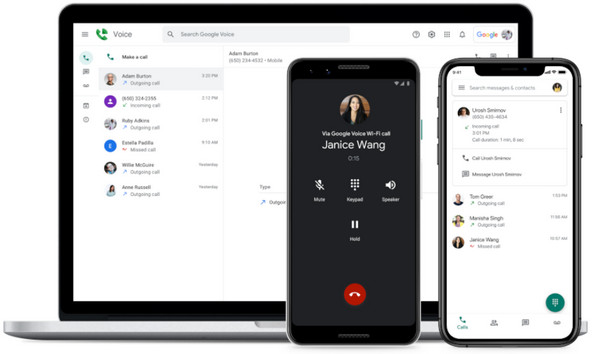
- Plusy:
- Google Voice to darmowy rejestrator połączeń dla iPhone'a, który może łatwo nagrywać połączenia przychodzące.
- Dostęp do nagrań i ich odsłuchiwanie jest łatwy na stronie „Poczta głosowa” w Google Voice.
- Wady:
- Możesz nagrywać przychodzące połączenia telefoniczne na telefonie iPhone tylko za pomocą Google Voice, a nie wychodzące.
- Pojawi się automatyczny głos powiadamiający obie strony o nagrywaniu rozmowy telefonicznej po rozpoczęciu i zatrzymaniu nagrywania. Jeśli chcesz potajemnie nagrać rozmowę telefoniczną na iPhonie, nie jest to dobry wybór.
4. Korzystanie z TapeACall Pro
Najwygodniejszym sposobem nagrywania rozmów telefonicznych na iPhonie jest użycie specjalnie do tego celu zaprojektowanej aplikacji. TapeACall Pro to taka aplikacja, która umożliwia użytkownikom iPhone'a nagrywanie rozmów, z którymi już się łączysz lub rozmów, które zamierzasz wykonać.
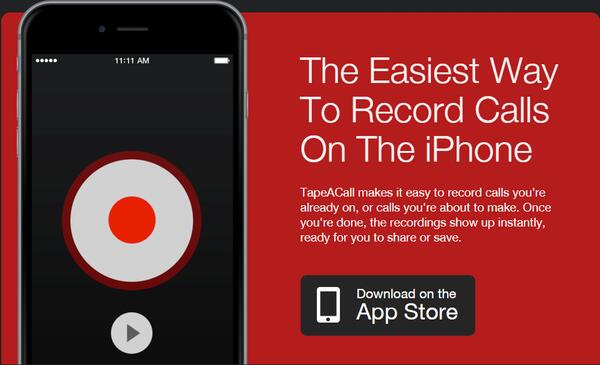
Krok 1Uruchom TapeACall przed odebraniem połączenia przychodzącego lub wykonaniem połączenia wychodzącego na swoim iPhonie.
Krok 2Stuknij w Rekord przycisk, a następnie Numer Telefonu przycisk na ekranie.
Krok 3Jeśli chcesz nagrywać rozmowy przychodzące, wybierz Połącz połączenia opcję, a system dopasuje razem rozmowę telefoniczną z linią nagrywania.
Ale jeśli jest to połączenie wychodzące, musisz nacisnąć Dodaj połączenie i najpierw znajdź docelowego głośnika. Następnie możesz kontynuować wybór Połącz połączenia jak wyżej i przygotuj się do nagrywania.
- Plusy:
- Możesz nagrywać zarówno przychodzące, jak i wychodzące połączenia telefoniczne na swoim iPhonie.
- Nie ma ograniczenia czasu nagrywania ani liczby nagrań. Nie ma również opłat za minutę.
- Nagrania można łatwo udostępniać w Dropbox, Evernote, Google Drive i mediach społecznościowych.
- TapeACall umożliwia sekretne nagrywanie rozmowy telefonicznej na iPhonie bez powiadamiania drugiej strony.
- Wady:
- Ta aplikacja do nagrywania połączeń na iPhone'a jest bezpłatna tylko na okres próbny 7. Kosztuje 29.99 $ rocznie.
5. Korzystanie z Rev Call Recorder
Rev Call Recorder to darmowy i profesjonalny rejestrator połączeń iPhone, który pomaga nagrywać zarówno połączenia przychodzące, jak i wychodzące na telefonie iPhone. To doskonały wybór do rozmów telefonicznych i rozmów biznesowych. Rev oferuje również usługę transkrypcji za 1 USD za minutę.

Krok 1Postępuj zgodnie z instrukcjami wyświetlanymi na ekranie i dokończ konfigurację zgodnie z wymaganiami aplikacji.
Krok 2Na poniższym ekranie możesz zobaczyć Rozpocznij nagrane połączenie na dole jako zielony przycisk. Naciśnij go i przygotuj się.
Krok 3Wprowadź numer telefonu połączenia wychodzącego, które chcesz nagrać, i dotknij Numer Telefonu następnie przycisk. Jeśli rozmawiasz już przez telefon w sprawie połączenia przychodzącego, aplikacja automatycznie dopasuje i przejdzie do następnego kroku.
Krok 4Wybierz na ekranie połączenia Połącz połączenia aby rozpocząć nagrywanie. I możesz to zrobić Dodaj połączenie w razie potrzeby dla innych mówców.
- Plusy:
- Ten darmowy rejestrator połączeń dla iPhone'a nie ma abonamentu ani ukrytych kosztów, a także nie ma ograniczenia długości ani numerów nagrań.
- Możesz pobrać nagrany plik audio i robić z nim, co chcesz.
- Wady:
- Ta bezpłatna usługa nagrywania połączeń jest obecnie dostępna tylko w Stanach Zjednoczonych.
Profesjonalne oprogramowanie dla użytkowników komputerów Mac i Windows
Jeśli szukasz profesjonalnego i bezpiecznego oprogramowania na swój komputer do nagrywania plików audio, w tym rozmów telefonicznych, notatek głosowych lub czegokolwiek wolisz, nie możesz przegapić Apeaksoft Screen Recorder. Jest to dla Ciebie najlepsza metoda nagraj ekran iPhone'a bez jailbreaka. Tymczasem jest to potężny rejestrator telefoniczny umożliwiający przesyłanie ekranu, nagrywanie i edycję w jednym miejscu. Dwa kanały (kod PIN lub kod QR) umożliwiają łatwe połączenie i szybkie nagrywanie.

4,000,000 + Pliki do pobrania
Obsługuje nagrywanie dźwięku na komputerach Mac i Windows.
Dostarcz wysokiej jakości pliki do wersji wyjściowej.
Nagrywaj dowolne treści, w tym Spotkanie Zoom, rozmowy wideo/audio na telefonie komórkowym i komputerze, prezentacje, rozgrywka itp.
Chroń swoją prywatność bez alertów podczas nagrywania.
Część 3: Często zadawane pytania dotyczące nagrywania rozmów telefonicznych na iPhonie
Jak nagrać rozmowę telefoniczną na iPhonie?
Możesz wypróbować 5 metod, korzystając z wbudowanej funkcji lub innych narzędzi przedstawionych w tym poście. Niezależnie od tego, czy nagrywasz przychodzące i wychodzące rozmowy telefoniczne na iPhonie z aplikacjami czy bez, nigdy nie zapomnij najpierw upewnić się, że nagranie jest legalne.
Jak nagrywać rozmowy na iPhonie bez aplikacji?
Po prostu spróbuj Apeaksoft iOS Screen Recorder i zaoszczędź czas na szukaniu systemu obsługiwanego zarówno przez Maca, jak i Windowsa.
Jak mogę nagrać rozmowę na moim iPhonie bez ich wiedzy?
Możesz osiągnąć ten cel za pomocą aplikacji lub oprogramowania innych firm bez powiadomień o innym mówcy w telefonie Apeaksoft iOS Screen Recorder, Przywołanie taśmy, Rejestrator rozmów Rev, itp.
Zawarcie
Zarekomendowaliśmy 5 rozwiązań dot jak nagrywać rozmowy telefoniczne na iPhonie z / bez aplikacji, a także porównaliśmy ich zalety i wady. Niezależnie od tego, czy chcesz mieć darmowy rejestrator rozmów na iPhone'a, czy chcesz potajemnie nagrać rozmowę telefoniczną na iPhonie, w tym artykule możesz znaleźć najlepszą aplikację do nagrywania rozmów na iPhone'a.